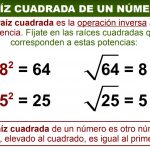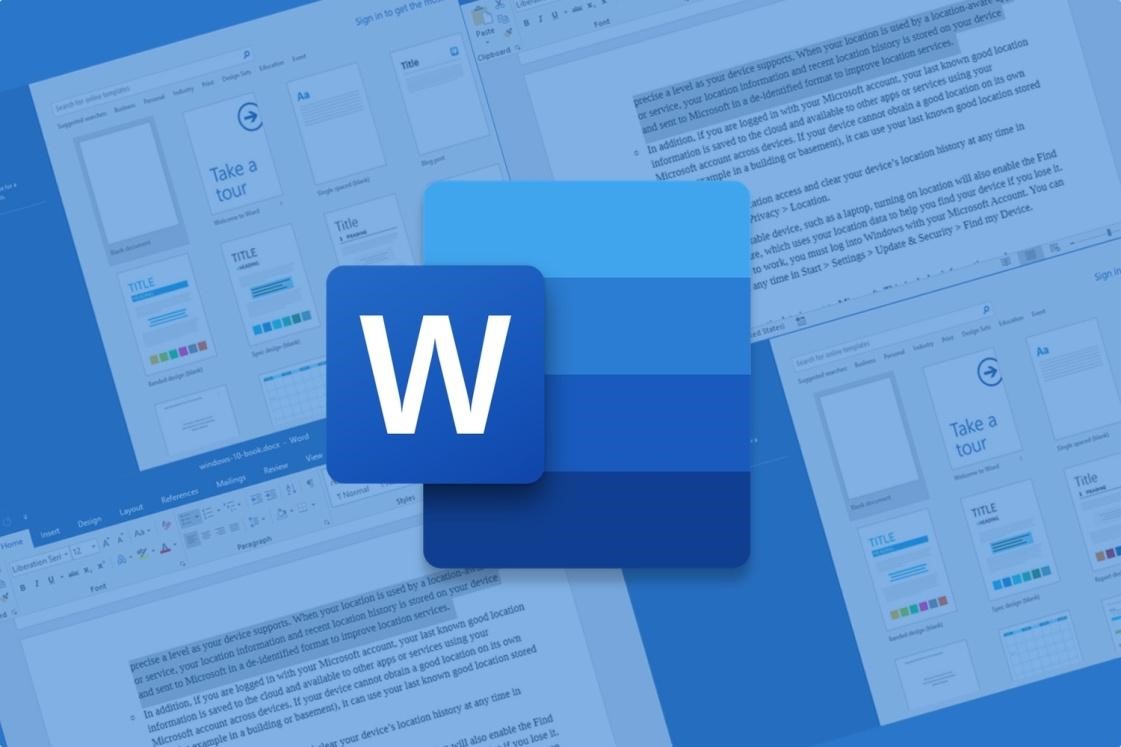
Con el programa podremos hacer un montón de cosas diferentes, entre las que destaca la creación de un cronograma. En el presente artículo te enseñaremos los pasos que deberás seguir para realizar un cronograma, y a su vez, te aportamos ciertos consejos para que tu cometido salga de la mejor manera posible.
Pasos a seguir para realizar un cronograma en Word
Lo primero que tendrás que hacer es establecer las prioridades que tendrá el cronograma. Vas a tener que poner todas las actividades que realizarás durante cada día de la semana. Después tendrás que elegir si quieres añadirle horas al cuadro, o directamente hacerlo por el día completo. Luego deberás elegir el lugar dentro del documento en el que añadirás el cronograma. A continuación, haz clic en el menú “Insertar”, y luego pulsa en “Tabla”, la cual es la única función dentro del grupo “Tablas”. Te va a aparecer una ventana en la cual tendrás la opción de elegir la cantidad de columnas y filas que puedes ingresar. No pasa nada si no calculas bien, podrás agregar y quitar celdas luego.
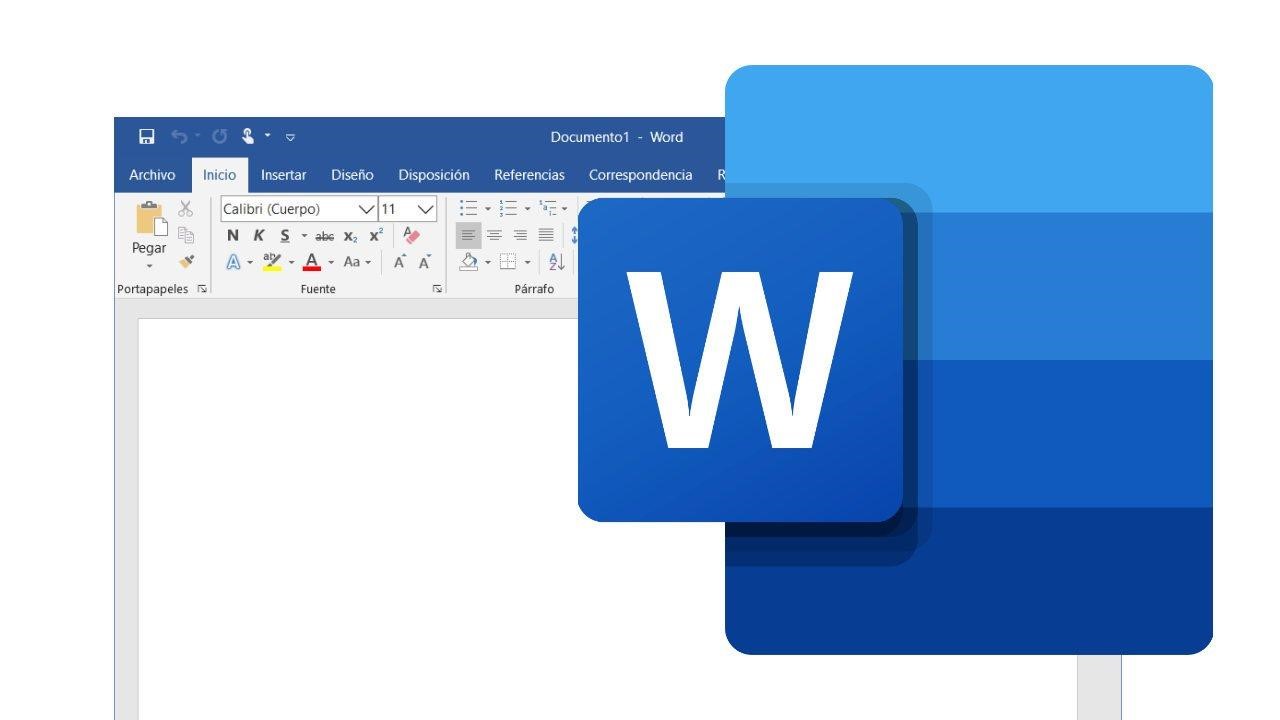
Si por ejemplo contarás con 4 actividades que realizarás de lunes a viernes, entonces tendrás que elegir 6 columnas y 5 filas. En el caso de que quieras añadir tarde y mañana, deberás añadir una columna más. Procede a dejar la primera celda libre, y empieza escribiendo los días de la semana en cada una de las celdas cabeceras de las columnas. Después añade el nombre de las actividades en la primera columna, y no olvides que la primera celda debe estar libre.
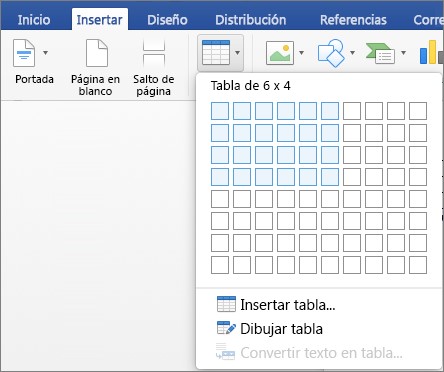
Ten en cuenta que puedes darle un ancho específico a cada una de las columnas, colocando el puntero en la línea que cada columna y procede a arrastrar. Si deseas que todas las columnas tengan el mismo ancho, coloca el puntero encima de la primera columna, y arrastra hasta la última, de modo que tengas todo seleccionado.
Una vez hayas terminado, tendrás la opción de elegir un formato para la tabla. Para lograrlo, deberás seleccionarla y dirigirte a “Diseño”, y después elegir el estilo de bordes, el color y cualquier otro elemento que desees modificar. Habiendo hecho esto, procede a colocar las diferentes actividades que vas a realizar, y empieza a vaciar toda la información sobre la tabla, de manera que cada actividad coincida con el día de la semana y la hora que hayas organizado previamente. Ten en cuenta que, si utilizas colores para cada actividad, o para cada día de la semana, podrás entender el cronograma de una manera más sencilla e intuitiva.
Algunos consejos

- De fácil lectura: es importante que tu cronograma sea sencillo de leer, de manera que contenga solo los elementos necesarios.
- Resumido: recomendamos solo utilizar la información primordial, y no colocar aquella que pueda estorbar.
- Tamaño: utiliza un tamaño que haga tu cronograma algo útil y práctico.
- Adaptable: tu cronograma deberá poder adaptarse a todos los proyectos que decidas poner en él.
Beneficios de Word
No es secreto para nadie la gran cantidad de comodidades y beneficios que ha traído consigo la llegada del computador y el internet. Y es que, podemos disfrutar de un montón de herramientas que nos permiten desempeñarnos en diferentes áreas. Cuando hablamos de crear un archivo de texto, sin duda Microsoft Word lleva la delantera. El programa es capaz de ofrecernos diversas herramientas al momento de crear un archivo, debido a que podrás escribir un texto a tu antojo, y en el cual tendrás varias opciones, tales como: modificar el tipo de letra, modificar el tamaño de letra y colocar el sitio exacto en el que requieres que se encuentre el texto dentro de la hoja.